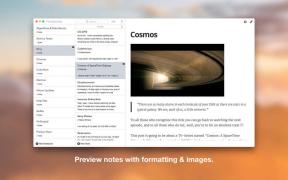15 πράγματα που μπορείτε να κάνετε χωρίς τις επεκτάσεις του Chrome
Browsers Της τεχνολογίας / / December 19, 2019
Η Google Browser κατά τη διάρκεια των τελευταίων πέντε ετών, έσπασε πολύ μπροστά στον αριθμό των χρηστών σε σχέση με τους ανταγωνιστές. Chrome προγραμματιστές έχουν θέσει πάντα έμφαση στην ταχύτητα και όχι στην λειτουργικότητα που μπορεί να παραταθεί επ 'αόριστον, λόγω της επέκτασης. Και όμως, μετά την ανταλλαγή τέταρτο δέκα εκδόσεις, το πρόγραμμα περιήγησης έχει μάθει να κάνει πολλά πράγματα, χωρίς παρατάσεις. Παρακάτω σας προσφέρουμε μια λίστα με τις 15 πιο χρήσιμες συμβουλές και κόλπα για το Google Chrome, η οποία μπορεί να σας βοηθήσει να πάρετε περισσότερες από το αγαπημένο σας πρόγραμμα περιήγησης, χωρίς τη χρήση επεκτάσεων.
1. Αποθήκευση ιστοσελίδων σε PDF
Το Google Chrome έχει ενσωματωμένο σε μορφή PDF-εκτυπωτή. Ανοίξτε οποιαδήποτε σελίδα, πατήστε Ctrl + P στα Windows (ή Cmd + P για OS X) και επιλέξτε «Αποθήκευση ως PDF» από τη λίστα των διαθέσιμων εκτυπωτών για να φορτώσετε τη σελίδα σε ένα έγγραφο PDF.

2. συντομεύσεις πληκτρολογίου Ρύθμιση προσαρμοσμένου
Το Google Chrome υποστηρίζει μια ποικιλία των συντομεύσεων πληκτρολογίου, αλλά δεν μπορείτε απλά να τους αλλάξει, αλλά και να δημιουργήσουν το δικό τους «πλήκτρα» για να ξεκινήσει εφαρμογές Chrome.

3. Επιλεκτικά καθαρό ιστορικό επισκέφτηκε τους ιστοχώρους
Η ιστορία του Google Chrome (chrome: // history) δεν έχει το στοιχείο «Select All», και να διαγράψετε, για παράδειγμα, 20 σελίδων που επισκέπτεστε, θα πρέπει να ελέγξετε όλες τις 20 τσιμπούρια. Ωστόσο, αν επιλέξετε το πρώτο στοιχείο, στη συνέχεια κρατήστε πατημένο το πλήκτρο Shift, κάντε κλικ στο τελευταίο επιθυμητό πλαίσιο ελέγχου για να σηματοδοτήσει όλα τα στοιχεία στη λίστα μεταξύ τους.

4. Δεν εγκαταστήσετε επεκτάσεις από το κατάστημα Chrome
Οι τελευταίες εκδόσεις των προγραμμάτων περιήγησης δεν επιτρέπουν την εγκατάσταση επεκτάσεων τρίτων κατασκευαστών που δεν σαρώθηκαν στο κατάστημα Chrome. Μια λύση είναι να συμπεριλάβει στο μενού του προγράμματος περιήγησης λειτουργία του έργου, και σύροντας το αρχείο c επέκταση CRX στο παράθυρο του browser.
5. Επιτάχυνση πέδησης Chrome
Το Google Chrome μπορεί να αρχίσει να επιβραδύνει μετά από μερικές ώρες του σερφ. Η απλούστερη λύση - για να επανεκκινήσετε το πρόγραμμα περιήγησης, αλλά συχνά δεν είναι στο πρόγραμμα περιήγησης, καθώς και σε μία από τις επεκτάσεις ή μία καρτέλα ειδικότερα. Μάθετε περισσότερα ακρίβεια μενού ένοχος βοήθεια «Εργαλεία» ⇒ «Διαχείριση Εργασιών». Ταξινόμηση η λίστα από το πεδίο «Memory», μπορείτε εύκολα να βρείτε ένα «φρένο» με νύχια και με αυτό.

6. Αντικαταστήστε την τρέχουσα τοποθεσία σας
Μερικά sites μπορεί να ζητήσει τη γεωγραφική θέση σας. Όχι μόνο μπορείτε να αρνηθεί να δώσει τα δεδομένα που βασίζονται στην τοποθεσία σας, ακόμα και να τους διαψεύσει. Για να το κάνετε αυτό, ανοίξτε το μενού «Εργαλεία» ⇒ «Εργαλεία για προγραμματιστές», στη συνέχεια, πατήστε το πλήκτρο Esc, για να ανοίξετε την κονσόλα. Επιλέξτε την καρτέλα Προσομοίωση -> Αισθητήρες και πρόσβαση σε όλες τις τιμές γεωγραφικού πλάτους και μήκους.
7. Διαβάστε τους κωδικούς πρόσβασης κρυμμένο με αστερίσκους
Το Google Chrome μπορεί να αποθηκεύσει δεδομένα για την αυτόματη σύνδεση μορφές σε ιστοσελίδες, αλλά οι προεπιλεγμένες κωδικούς πρόσβασης κλειστά αστερίσκους. Ωστόσο, μπορούν να «αποχαρακτηριστεί», ανοίξτε τα «Εργαλεία για προγραμματιστές», επιλέξτε το πεδίο του κωδικού πρόσβασης στη σελίδα και αλλάζει τον τύπο του πεδίου στο κωδικό κειμένου. Ένας εναλλακτικός τρόπος - για να βρείτε την καρτέλα κωδικό πρόσβασης στο chrome: // settings / των κωδικών πρόσβασης.
8. Γράψτε επιστολές απευθείας στη γραμμή διευθύνσεων
Η ομάδα mailto δείχνει τον προορισμό (για παράδειγμα, mailto: [email protected]) θα ανοίξει ένα παράθυρο για τη δημιουργία ενός νέου μηνύματος στο Gmail και αυτόματα συμπληρώνει τη διεύθυνση στο πεδίο «Προς».
9. Κρατήστε σημειώσεις στο Chrome
Φυσικά, το Chrome επεκτάσεις αρκετά καλό για να βοηθήσει μετατρέψει το πρόγραμμα περιήγησης σε ένα είδος φορητού υπολογιστή, αλλά η επόμενη μικρή αμυχή τη JavaScript αμέσως τη σειρά του Chrome σε ένα πρόγραμμα επεξεργασίας κειμένου. Ανοίξτε μια νέα καρτέλα, επικόλληση του παρακάτω στη γραμμή διευθύνσεων:
στοιχεία: text / html,
Μετακινήστε το δρομέα μέσα στην καρτέλα και αρχίστε να πληκτρολογείτε.
Συμβουλή: Για ακόμη μεγαλύτερη ευκολία, αυτή η εντολή μπορεί να σελιδοδείκτη και το πρόγραμμα περιήγησης που βασίζεται σε επεξεργαστή κειμένου θα έχει στα χέρια σας.
10. Χρησιμοποιήστε το Chrome ως ένα media player
Απλά αρχεία ήχου και βίντεο drag and drop, εικόνες, αρχεία κειμένου, αρχεία PDF από τοπικό δίσκο σας παράθυρο του Google Chrome, και θα σας εξυπηρετήσει ένα εξαιρετικό πρόγραμμα προβολής αρχείων χωρίς να χρειάζεται να ξεκινήσει άλλη εφαρμογών.
11. Φιλοξενήσει περισσότερα στη γραμμή σελιδοδεικτών
Γνωστή αρκετά hack. Για να φιλοξενήσει ως πολλά στοιχεία στους σελιδοδείκτες του προγράμματος περιήγησης γραμμή εργαλείων, επεξεργαστείτε τους, αφαιρώντας τα ονόματα των τοποθεσιών. Αφού αποθηκεύσετε την επεξεργασμένη κελί του πίνακα θα είναι μόνο το εικονίδιο ιστοσελίδα, που τον αναγνωρίζει η ίδια καλά.
12. Αύξηση της σταθερότητας κατά τη φόρτωση Flash μόνο όταν είναι απαραίτητο
HTML5 έχει μακριές και συστέλλει με επιτυχία το Adobe Flash Player. Ανοίξτε τις προηγμένες επιλογές του προγράμματος περιήγησης στο chrome: // settings / περιεχομένου, επιλέξτε «Κάντε κλικ για αναπαραγωγή» στο «plug-in». Ο Flash Player θα παραμείνει μακριά, αρκεί να μην τρέξει στο επόμενο site που απαιτεί.

13. Προσποιηθείτε κινητή συσκευή με μια αργή σύνδεση στο Internet
Αν βρείτε τον εαυτό σας με ένα αδύναμο διαδίκτυο ή σε σκληρές συνθήκες, περιορισμοί κυκλοφορίας, το πρόγραμμα περιήγησης μπορεί να μιμηθεί κινητή συσκευή, και οι περισσότερες ιστοσελίδες θα σας δώσει το κινητό τους εκδοχή, η οποία είναι συνήθως λιγότερο απαιτητικές πόρους. Στα «Εργαλεία για προγραμματιστές», κάντε κλικ στην καρτέλα Προσομοίωση και επιλέξτε το Android ή iOS στο User Agent. Σε αυτή την περίπτωση, η συσκευή εξομοίωσης οθόνη και να αφήσει μακριά.
14. Αφαιρέστε ενοχλητικό συνδέσεις από τις γραμμές διευθύνσεων
Πληκτρολογήστε μερικούς χαρακτήρες στη γραμμή διευθύνσεων, και θα δείτε μια λίστα με συμβουλές, μεταξύ των οποίων οι συνδέσεις από το ιστορικό περιήγησης. Εάν κάποια από αυτές τις συνδέσεις που θέλετε να καταργήσετε, δεν είναι απαραίτητο να αφαιρέσετε το ιστορικό περιήγησης. Απλά επισημάνετε (δεν) τον κατάλληλο σύνδεσμο στην αναπτυσσόμενη λίστα και πατήστε το πλήκτρο Shift + Delete, για να διαγράψετε για πάντα.
15. Δείτε μια σελίδα από την προσωρινή μνήμη του Google
κρύπτες Google καθίσταται απαραίτητη, όταν η περιοχή που πήγε σε offline και δεν είναι διαθέσιμο. Πληκτρολογήστε στη γραμμή διευθύνσεων του κατάλληλου συνδέσμου, προσθέτοντας ότι στο «cache:» και πατήστε enter. Θα ανακαλύψετε μια έκδοση της σελίδας από τη μηχανή αναζήτησης της μνήμης cache, αν υπάρχει.
Π Σ Ο πλήρης κατάλογος των επίσημων δεσμών Google Chrome, επισκεφθείτε τη διεύθυνση chrome: // chrome-urls /.